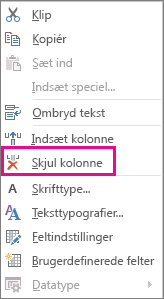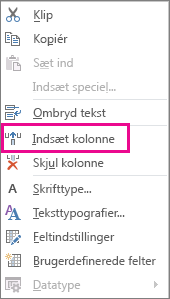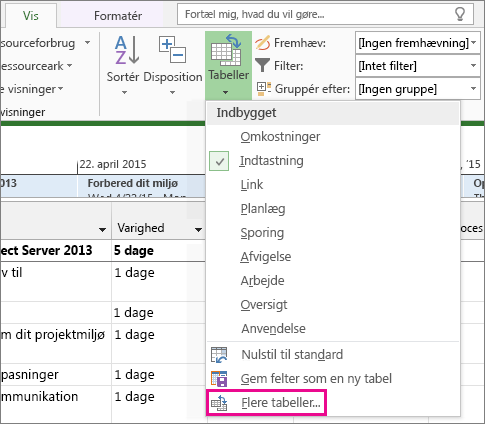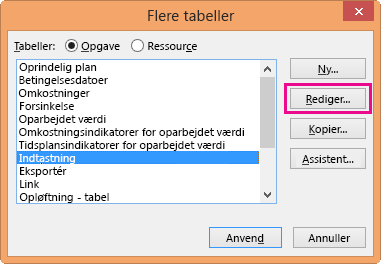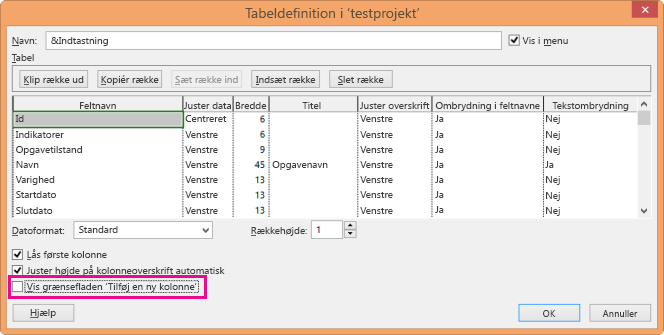Project indeholder en lang række feltbaserede kolonner , du kan føje til visningen. For at hjælpe dig med at fokusere på bestemte detaljer til at administrere dit projekt kan du også skjule eventuelle kolonner, der vises. Når du skjuler en kolonne, slettes der ingen data fra projektet. Kolonnen fjernes kun fra visningen, indtil du skal bruge den igen. I modsætning til Excel har Project ikke kommandoen Vis . Hvis du vil have vist en kolonne, skal du blot indsætte den igen.
Her kan du se, hvordan du skjuler en kolonne:
-
Vis en arkvisning, f.eks. Gantt-diagrammet.
-
Højreklik på overskriften for den kolonne, du vil skjule, og vælg Skjul kolonne.
Tip!: Hvis du skjuler en kolonne ved en fejl, kan du hurtigt få den tilbage ved at trykke på Fortryd
Indsætte en kolonne for at gøre den synlig igen
-
Markér overskriften på kolonnen til højre for det sted, hvor du vil indsætte den skjulte kolonne.
-
Vælg Indsæt kolonne.
-
Vælg den kolonne, du vil vise igen.
Gøre Tilføj ny kolonne synlig igen
Hvis du ved et uheld har skjult kolonnen Tilføj ny kolonne og opdager den, før du gemmer og lukker projektet, skal du blot vælge Fortryd
Du kan også gendanne kolonnen på denne måde:
-
Vælg Vis > tabeller > Flere tabeller.
-
Vælg den visning, du vil føje kolonnen til, i dialogboksen Flere tabeller , og vælg Rediger.
-
I dialogboksen Tabeldefinition skal du markere afkrydsningsfeltet Vis grænsefladen "Tilføj ny kolonne" .